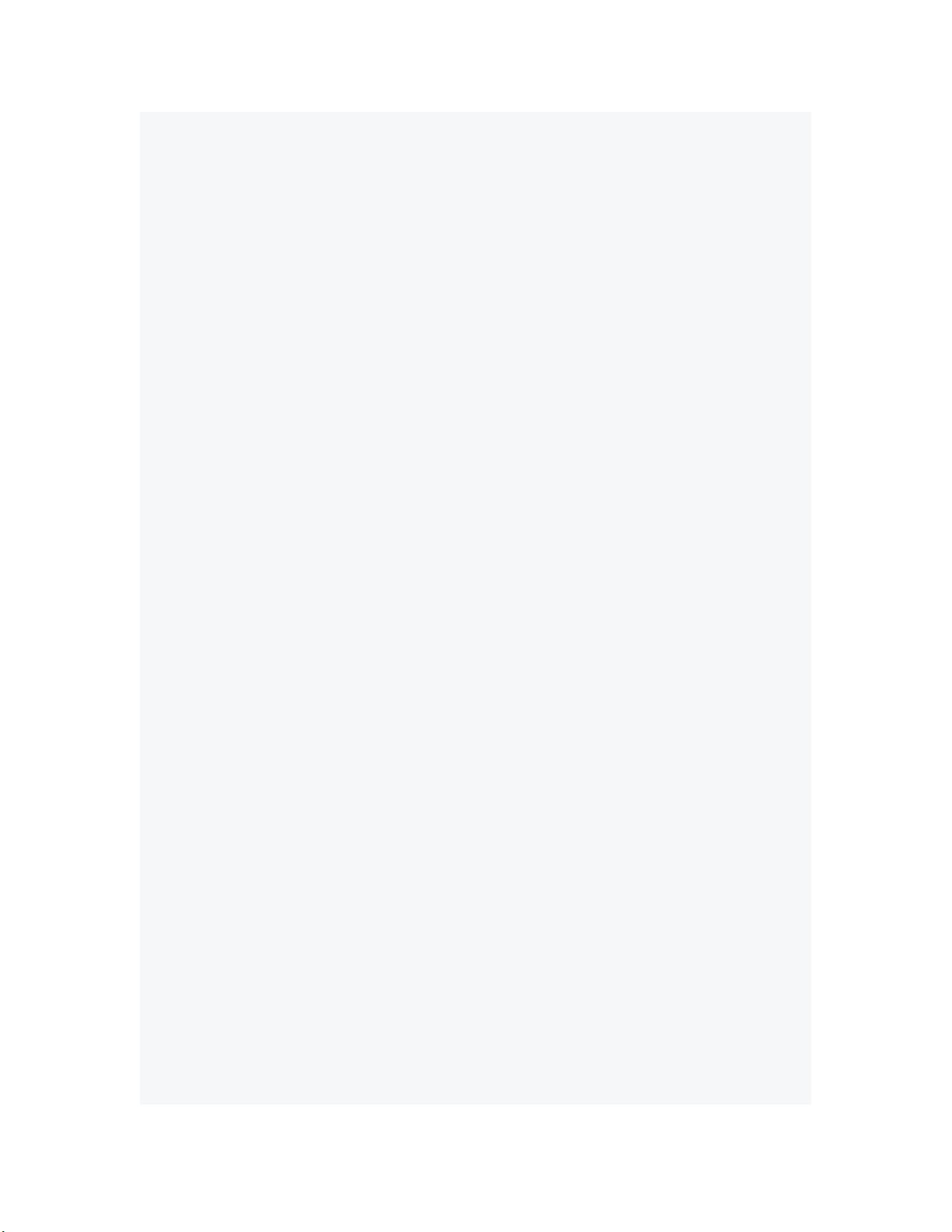Source Insight 快捷键大全提升编程效率
需积分: 3 53 浏览量
更新于2024-09-19
收藏 56KB DOC 举报
"source insight的快捷键总结"
Source Insight是一款强大的源代码查看和编辑工具,尤其在编程领域中被广泛使用。它提供了丰富的快捷键功能,以提高开发人员的工作效率。以下是对标题和描述中所述知识点的详细说明:
1. 退出程序: 使用`Alt+F4`快捷键可以快速退出Source Insight程序,这是Windows系统标准的退出应用程序的快捷方式。
2. 重画屏幕: 当界面出现卡顿或需要刷新时,可以通过`Ctrl+Alt+Space`来重画屏幕,确保界面的正常显示。
3. 导航: `BackTab`(即`Shift+Tab`)用于反向跳转,而`Backspace`加上`Shift`则可反向删除。`Ctrl+E`用于完成语法,帮助自动补全代码。
4. 复制与剪切: `Ctrl+K`复制当前行,`Ctrl+Shift+K`将复制当前位置右边的该行字符。`Ctrl+U`剪切整行,`Ctrl+;`剪切当前位置右边的字符,`Ctrl+Del`剪切选中内容至剪贴板。`Ctrl+Shift+X`进行剪切操作,`Ctrl+,`剪切一个单词。
5. 缩进与对齐: `F9`将选中的文本向左缩进,`F10`向右缩进。`Ctrl+I`插入一行,`Ctrl+Enter`在当前行下方插入新行,`Ctrl+J`将两行合并为一行。
6. 粘贴与撤销/重做: `Ctrl+Ins`或`Ctrl+P`用于粘贴剪贴板内容,`Ctrl+Y`重复上一步操作,`Ctrl+\`重复输入,`Ctrl+H`执行替换操作。
7. 文件操作: `Ctrl+W`关闭当前文件,`Ctrl+Shift+W`关闭所有文件。`Ctrl+N`新建文件,`Ctrl+O`打开文件,`Ctrl+Shift+O`重新加载文件,`Ctrl+Shift+S`另存为,`Shift+F10`显示文件状态。
8. 浏览与定位: `Ctrl+Shift+N`转到下一个文件,`Ctrl+Shift+L`激活符号窗口。`Home`键返回当前行开头,`Ctrl+Alt+[`回到选择的开始。`Ctrl+M`设置或取消书签,`Ctrl+(KeyPad)End`或`(KeyPad)End`到达文件底部,`Ctrl+End`同样达到此效果。
9. 块选择与移动: `Ctrl+Shift+]`将选择扩展到块的下一行,`Ctrl+Shift+[`扩展到块的上一行。`Ctrl+Shift+{`和`Ctrl+Shift+}`用于块选择的向上和向下移动。
10. 查找与重命名: `Ctrl+F`快速查找,`Ctrl+G`跳转到指定行号,`Ctrl+R`重新编号,`Ctrl+H`进行查找和替换。`Ctrl+'`(单引号)启用智能重命名功能,对于重构代码非常有用。
通过掌握这些快捷键,开发者可以在Source Insight中更加高效地浏览、编辑和管理代码,提高编程和调试的效率。熟练运用这些快捷键是提升编程生产力的重要途径。
2013-01-05 上传
2018-03-16 上传
2011-06-03 上传
2021-03-31 上传
2008-12-18 上传
shawvy
- 粉丝: 56
- 资源: 9
最新资源
- 前端协作项目:发布猜图游戏功能与待修复事项
- Spring框架REST服务开发实践指南
- ALU课设实现基础与高级运算功能
- 深入了解STK:C++音频信号处理综合工具套件
- 华中科技大学电信学院软件无线电实验资料汇总
- CGSN数据解析与集成验证工具集:Python和Shell脚本
- Java实现的远程视频会议系统开发教程
- Change-OEM: 用Java修改Windows OEM信息与Logo
- cmnd:文本到远程API的桥接平台开发
- 解决BIOS刷写错误28:PRR.exe的应用与效果
- 深度学习对抗攻击库:adversarial_robustness_toolbox 1.10.0
- Win7系统CP2102驱动下载与安装指南
- 深入理解Java中的函数式编程技巧
- GY-906 MLX90614ESF传感器模块温度采集应用资料
- Adversarial Robustness Toolbox 1.15.1 工具包安装教程
- GNU Radio的供应商中立SDR开发包:gr-sdr介绍